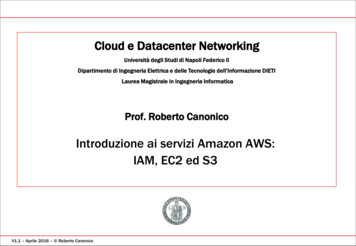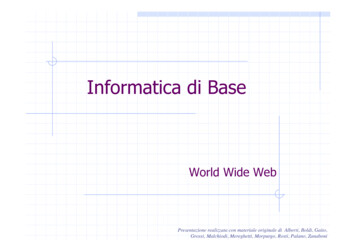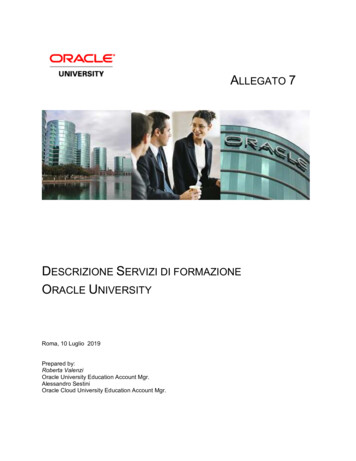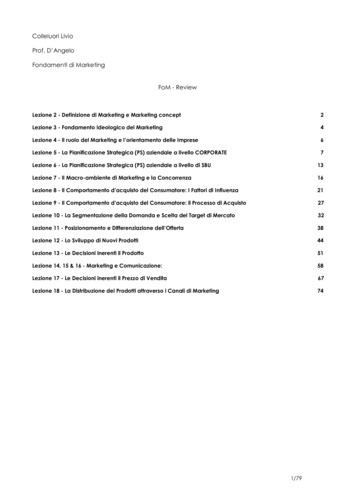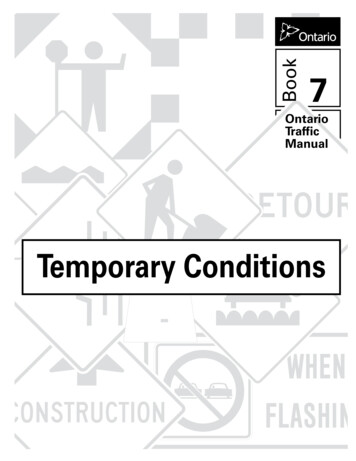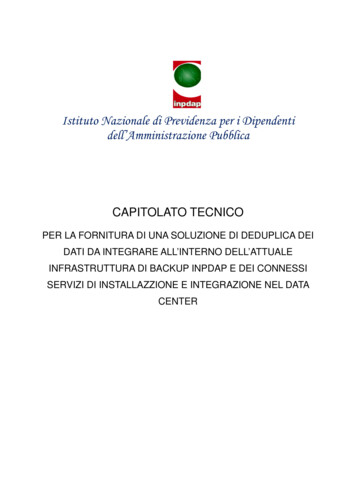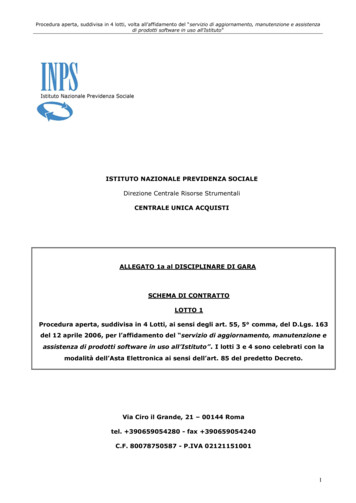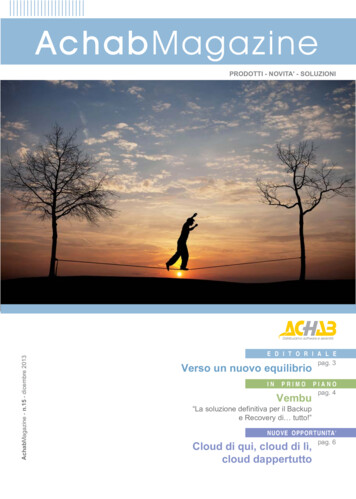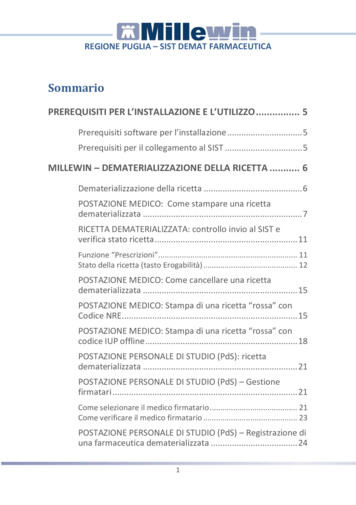
Transcription
REGIONE PUGLIA – SIST DEMAT FARMACEUTICASommarioPREREQUISITI PER L’INSTALLAZIONE E L’UTILIZZO . 5Prerequisiti software per l’installazione . 5Prerequisiti per il collegamento al SIST . 5MILLEWIN – DEMATERIALIZZAZIONE DELLA RICETTA . 6Dematerializzazione della ricetta . 6POSTAZIONE MEDICO: Come stampare una ricettadematerializzata . 7RICETTA DEMATERIALIZZATA: controllo invio al SIST everifica stato ricetta . 11Funzione “Prescrizioni” . 11Stato della ricetta (tasto Erogabilità) . 12POSTAZIONE MEDICO: Come cancellare una ricettadematerializzata . 15POSTAZIONE MEDICO: Stampa di una ricetta “rossa” conCodice NRE . 15POSTAZIONE MEDICO: Stampa di una ricetta “rossa” concodice IUP offline . 18POSTAZIONE PERSONALE DI STUDIO (PdS): ricettadematerializzata . 21POSTAZIONE PERSONALE DI STUDIO (PdS) – Gestionefirmatari . 21Come selezionare il medico firmatario . 21Come verificare il medico firmatario . 23POSTAZIONE PERSONALE DI STUDIO (PdS) – Registrazione diuna farmaceutica dematerializzata . 241
REGIONE PUGLIA – SIST DEMAT FARMACEUTICAPOSTAZIONE PERSONALE DI STUDIO (PdS) – Registrazione diuna specialistica su ricetta “rossa” . 27POSTAZIONE MEDICO: Ricezione delle impegnativeregistrate dal personale di studio (PdS). 28GESTIONE STUDIO – IMPOSTAZIONI .33Come accedere alla maschera di configurazioni stampanti 33COME PROCEDERE ALLA CONFIGURAZIONE STAMPANTIMEDICO. 34FOLDER “STAMPANTI” . 34Configurazione ricetta su modulo SSN . 36Come scegliere il vassoio su cui inviare la stampa . 37Come selezionare orientamento . 37Come scegliere il formato di stampa: . 38QUANDO È’ NECESSARIO SCEGLIERE ORIENTAMENTO DELFOGLIO IN GESTIONE STUDIO . 38Caso 1: il foglio per la stampa do Ricette Rosse (DPCM), ilPromemoria e Ricettario Personale (fascia C) sono inseriti inorizzontale. . 39Come selezionare orientamento verticale per la stampa suricettario personale: . 39Caso2: il foglio per la stampa di Ricette Rosse (DPCM),Promemoria e Ricettario Personale (fascia C) sono inseriti inverticale . 40Come selezionare orientamento verticale per la stampa suRicette Rosse (DPCM) e promemoria . 40FOLDER “OPZIONI DI STAMPA” . 41COME PROCEDERE ALLA CONFIGURAZIONE STAMPANTI DELCOLLABORATORE DI STUDIO. . 422
REGIONE PUGLIA – SIST DEMAT FARMACEUTICACaso1: il personale di studio stampa sulla stampante delmedico . 42Come stampare il promemoria delle ricette preparate dallasegretaria sulla stampante del medico . 42Come stampare le ricette rosse DPCM preparate dalla segretariasulla stampante del medico . 42Caso2 : il personale di studio stampa una stampante diversada quella del medico. 43COME SCEGLIERE LA STAMPANTE A CUI INVIARE LE RICETTE. 43Caso 1: il foglio per la stampa do Ricette Rosse (DPCM), ilPromemoria e Ricettario Personale (fascia C) sono inseriti inorizzontale. . 45Caso 2: il foglio per la stampa di Ricette Rosse (DPCM),Promemoria e Ricettario Personale (fascia C) sono inseriti inverticale. . 46GESTIONE STUDIO – ALTRE IMPOSTAZIONI . 47GESTIONE STUDIO – DETTAGLIO LOGIN IN CASO DI RETELOCALE . 48Millewin Versione 13.383
REGIONE PUGLIA – SIST DEMAT FARMACEUTICADATI PRODUTTOREVia Di Collodi, 6/C50141 – Firenzewww.millewin.itCOME CONTATTARE L’ASSISTENZA TECNICADal Lunedì al Venerdìdalle ore 8.30 alle ore 19.30, con orario continuatoSabatodalle ore 9.00 alle ore 13.00 800 949502 055 4554.420 assistenza.millennium@dedalus.euCOME CONTATTARE L'UFFICIO COMMERCIALEDal Lunedì al Venerdìdalle ore 8.30 alle ore 18.00, con orario continuato 800 949502 055 4554.420 commerciale.millennium@dedalus.euASSISTENZA SISTPer problemi relativi alla Cisco VPN Client, al collegamento al server e smartcard contattare l’Assistenza SIST disponibile dal lunedì al venerdì dalle ore 8.00alle ore 20.00. 800 955 1754
REGIONE PUGLIA – SIST DEMAT FARMACEUTICA1PREREQUISITI PER L’INSTALLAZIONE E L’UTILIZZOPrerequisiti software per l’installazione Millewin versione 13.39 Microsoft.net Framework 4.0 Acrobat Reader vers. 7 o superiorePrerequisiti per il collegamento al SIST(resi disponibili dalla Regione Puglia) Connessione “Cisco VPN Client“ Carta Nazionale dei Servizi (CNS) o “smart card” e relativocodice PIN di autenticazione e codice PIN firma Collegamento ad Internet. Browser che supporta le smart cardper l’autenticazione SSL (per esempio Microsoft InternetExplorer oppure Mozilla Firefox ) Lettore di smart card installato e relativo software di gestionecarte “Universal Middleware – Smart Card Manager”,iconain basso a destra sulla barra dello Start (resodisponibile dalla Regione Puglia).5
REGIONE PUGLIA – SIST DEMAT FARMACEUTICA2MILLEWIN – DEMATERIALIZZAZIONE DELLA RICETTADematerializzazione della ricettaLa trasmissione elettronica delle prescrizioni medichedematerializzate per la regione Puglia prevede l’invio del prescrittoal SAR (servizio di accoglienza regionale) che poi a sua volta invia leprescrizioni al SAC (servizio di accoglienza centrale).L’invio della dematerializzata è previsto per le prescrizione di tipofarmaceutico. La prescrizione di farmaci in modalità elettronicacomporta la stampa della stessa su un foglio di carta bianco,chiamato promemoria. Nel promemoria vengono riportate le stesseinformazioni della ricetta “rossa” ed ha la stessa validità. Ilpromemoria si utilizza come una classica ricetta “rossa”.Di seguito un esempio di stampa del promemoria cartaceo:6
REGIONE PUGLIA – SIST DEMAT FARMACEUTICALe prescrizioni non dematerializzate (ricoveri, richieste,accertamenti, ecc.) vengono stampate ed inviate al SAR comericetta rossa.Qualora la sequenza per la stampa dematerializzata non si concludacon esito positivo (per specifici tipi di prescrizione, mancanza diconnessione a Internet, servizi SAC non disponibili, timeout del MEF,esito negativo della verifica del SAC sulla correttezza dei dati dellaprescrizione , ecc) sarà possibile stampare una ricetta “rossa”, checontinua a mantenere la sua validità.POSTAZIONE MEDICO:dematerializzataCome stampare una ricetta In Millewin procedere con la consueta procedura per effettuarela prescrizione. Eseguire la stampa della prescrizione, fare click sull’icona dellastampanteoppure premere il tasto F5 sulla tastiera.Compare la videata “Dati per stampa impegnativa” dove èimpostato in automatico la stampa del promemoria su cartabianca Fare click su Stampa.E’ in questa fase che il SIST risponde se si tratta di una ricettadematerializzata o di una ricetta “rossa”.7
REGIONE PUGLIA – SIST DEMAT FARMACEUTICAIl SIST accoglie positivamente la richiesta di controllo dellaprescrizione, trasmette al SAC i dati di prescrizione e, in caso diesito positivo, restituisce il codice NRE e il Codice diAutenticazione che verranno stampati sul promemoria.Ogni ricetta dematerializzata stampata su carta bianca sarà poiinviata al SAR. Per verificare lo stato dell’impegnativa(prescritta, erogata) oppure per verificare l’invio al SIST seguirele indicazioni riportate al paragrafo “RICETTADEMATERIALIZZATA: controllo invio al SIST e verifica statoricetta”NOTESe si sceglie l’opzione oscurata non verranno riportati sullastampa del promemoria i dati del paziente, ma viene riportata laseguente dicitura: Dati dell’assistito oscurati ai sensi dell’articolo87 del 30 Giugno2013, n.196Aggiunta l’icona della stampanteche permette distampare le impegnative senza scegliere il Tipo Ricetta; noncompare la videata Dati per stampa impegnativa” dove sceglierefra promemoria o rossa, viene eseguita, ove è previsto,direttamente la stampa di un promemoria.8
REGIONE PUGLIA – SIST DEMAT FARMACEUTICADi seguito un esempio di stampa della ricetta dematerializzata:La ricetta è provvista di :oooonumerazione univoca (NRE Numero Ricetta Elettronica) concodice NRE alfanumerico e relativo codice a barre (in alto adestra, evidenziata in verde nell’immagine sopra riportata);codice di autenticazione della ricetta dematerializzata(evidenziato in rosso nell’immagine sopra riportata) chegarantisce l’erogazione di quanto prescritto;codice fiscale del paziente con relativo codice a barre(evidenziato in blu nell’immagine sopra riportata);cognome, nome e codice fiscale del medico firmatario(evidenziato in arancione nell’immagine sopra riportata).9
REGIONE PUGLIA – SIST DEMAT FARMACEUTICAIl codice di autenticazione della ricetta dematerializzata vienesalvato in Millewin nell’eco in basso a destra della cartella delpaziente:NOTENel caso in cui si utilizzi una sola stampante con un solo cassettosia per stampare le ricette bianche che per stampare quellerosse, Millewin mostrerà un messaggio che consente all’utentedi verificare ed eventualmente cambiare la carta.Es. Messaggio di una stampa di una ricetta dematerializzata conpromemoria, successiva ad una ricetta “rossa”:10
REGIONE PUGLIA – SIST DEMAT FARMACEUTICARICETTA DEMATERIALIZZATA: controllo invio al SIST everifica stato ricettaPer ciascuna ricetta dematerializzata è possibile verificare l’invio alServer Regionale controllando lo stato della ricetta (tastoErogabilità) oppure interrogando la funzione “Prescrizioni”.Funzione “Prescrizioni” Di una ricetta dematerializzata e non ancora erogata è possibileverificare l’invio al SIST. Dalla cartella clinica del pazienteaccedere al menu Scambio dati - Integrazione PUGLIA. Nel riquadro SERVIZI SU ASSISTITO selezionare Prescrizioni,indicare il giorno da estrarre e fare click su Elenca.11
REGIONE PUGLIA – SIST DEMAT FARMACEUTICA Compare l’elenco delle prescrizioni presenti sul ServerRegionale. Per ogni prescrizione viene riportata la data e ilcodice NRE. Per visualizzare il dettaglio della ricetta fare doppioclick sulla data.Stato della ricetta (tasto Erogabilità) In cartella clinica del paziente posizionare il cursore sulla rigadella prescrizione dematerializzata. Nel riquadro “Dettagliprescrittivi” (in basso a destra della cartella clinica) fare click sulcodice di autenticazione della ricetta dematerializzata12
REGIONE PUGLIA – SIST DEMAT FARMACEUTICA Compare la videata “Impegnativa” contente il dettaglio dellaprescrizione. Fare click sul tasto Erogabilità13
REGIONE PUGLIA – SIST DEMAT FARMACEUTICA Attendere il messaggio di risposta dal Server SIST.Di seguito un esempio:14
REGIONE PUGLIA – SIST DEMAT FARMACEUTICAPOSTAZIONE MEDICO: Come cancellare una ricettadematerializzataATTENZIONE!La cancellazione di una prescrizione dematerializzata può essereeffettuata solo dal MMG La cancellazione di una prescrizione in Millewin comporta lacancellazione automatica della prescrizione dematerializzata.La cancellazione del relativo promemoria sarà notificata al SAR. L’esito dell’operazione sarà confermato da un messaggionell’area di notifica in basso a destra dello schermo:POSTAZIONE MEDICO: Stampa di una ricetta “rossa” conCodice NRE Da Millewin procedere con la consueta procedura per effettuarela prescrizione. Eseguire la stampa della prescrizione, fare click sull’icona dellastampanteoppure premere il tasto F5 sulla tastiera.Compare la videata “Dati per stampa impegnativa” dove èimpostato in automatico la stampa del promemoria su carta15
REGIONE PUGLIA – SIST DEMAT FARMACEUTICAbianca. Fare click su Stampa.Il SIST accoglie positivamente la richiesta di controllo dellaprescrizione: viene restituito il codice NRE (Numero RicettaElettronica), ma senza Codice Autenticazione. Questo è dovutoad uno dei seguenti casi:1. Specifica prescrizione che non deve essere inviata al SAC(farmaci in distribuzione per conto DPC/PHT, farmaci dellaterapia del dolore TDL, stupefacenti ecc.). In questo casocomparirà il seguente avviso:Sulla ricetta “rossa” verrà riportato il codice NRE. Di seguitoun esempio:16
REGIONE PUGLIA – SIST DEMAT FARMACEUTICAL’impegnativa, poi, sarà inviata al SAR.2. Il SAC (sistema di accoglienza centrale) risulta nondisponibile. Verrà visualizzato il seguente avviso:17
REGIONE PUGLIA – SIST DEMAT FARMACEUTICALa ricetta sarà provvista di codice NRE (Numero RicettaElettronica) come esempio di seguito:L’impegnativa, poi, sarà inviata al SAR.POSTAZIONE MEDICO: Stampa di una ricetta “rossa” concodice IUP offline In Millewin procedere con la consueta procedura per effettuarela prescrizione. Eseguire la stampa della prescrizione, fare click sull’icona dellastampanteoppure premere il tasto F5 sulla tastiera.Compare la videata “Dati per stampa impegnativa” dove èimpostato in automatico la stampa del promemoria su cartabianca.18
REGIONE PUGLIA – SIST DEMAT FARMACEUTICA Fare click su: Stampa. Il SIST non risponde (timeout, servizio SAR non disponibile,mancanza di connessione a Internet), sarà possibile stampareuna ricetta rossa con codice IUP Offline. Verrà visualizzato ilseguente avviso: Fare click su “SI” per stampare l’impegnativa come “rossa”.19
REGIONE PUGLIA – SIST DEMAT FARMACEUTICAAlla prescrizione stampata verrà assegnato un codice IUP inregime OFFLINE. Di seguito un esempio:L’invio delle prescrizioni al SIST verrà eseguito dal Gestore Codedi Millewin (QueueConsumer) una volta ristabilita laconnessione al SIST.20
REGIONE PUGLIA – SIST DEMAT FARMACEUTICAPOSTAZIONE PERSONALE DI STUDIO (PdS): ricettadematerializzataATTENZIONE!La versione del software Millewin per la stampa delladematerializzata presenta importanti novità tra le quali la nuovagestione del Personale di Studio (infermiera, segretaria, ecc.)Nel contesto della dematerializzazione non sarà possibile per ilPersonale di Studio (PdS) stampare direttamente la ricetta, perchésolo il MMG è autorizzato a invocare i servizi del SAR per le fasi di:1. verifica preventiva della correttezza formale dei dati dellaprescrizione;2. ritorno del codice autenticazione per la stampa.Pertanto il PdS (collaboratore) preparerà la prescrizione chesuccessivamente il MMG, dopo sua verifica, invierà al SAR perottenere i dati per la stampa.POSTAZIONE PERSONALE DI STUDIO (PdS) – GestionefirmatariSulla postazione del personale di studio (PdS), dopo il login inMillewin, comparirà la videata Gestione Firmatari dove è possibilescegliere il medico “sostituto” che effettuerà la validazione dei datiper l’invio delle prescrizione e la stampa.Come selezionare il medico firmatarioSe un medico è assente, il personale di studio può indicare ilsostituto (medico presente in quel momento in studio) che approvae stampa e invia le ricette per i pazienti del medico assente.21
REGIONE PUGLIA – SIST DEMAT FARMACEUTICA La videata mostrata dopo il login è quella di seguito. Incorrispondenza del medico assente premere il tasto Scegli. Selezionare il medico che invierà le prescrizioni al posto delmedico assente. Nell’esempio di seguito riportato il Dr. Mauroverrà sostituito dal Dr. Vincenzo22
REGIONE PUGLIA – SIST DEMAT FARMACEUTICACome verificare il medico firmatarioNella videata Ricerca paziente di Millewin, selezionando unpaziente, è possibile visualizzare il Medico che effettuerà lavalidazione, la stampa e l’invio della prescrizione. Nell’esempio diseguito riportato per il paziente Prova2 il firmatario risulta essere ilmedico Vincenzo In qualunque momento dell’attività lavorativa sarà possibilemodificare le impostazioni dei medici firmatari mediante il tastoGestione Firmatari posto in basso a sinistra della finestraRicerca Paziente.23
REGIONE PUGLIA – SIST DEMAT FARMACEUTICA Nella videata Gestione Firmatari per rimuovere una sostituzioneattiva, in corrispondenza del medico interessato, premere iltastoPOSTAZIONE PERSONALE DI STUDIO (PdS)Registrazione di una farmaceutica dematerializzata–Di seguito riportiamo la procedura per effettuare la registrazione diuna impegnativa dematerializzata da parte del personale di studio(PdS). L’invio della dematerializzata è previsto per le prescrizione ditipo farmaceutico.24
REGIONE PUGLIA – SIST DEMAT FARMACEUTICAATTENZIONE!Per l’utente Segretaria è importante che in Millewin sia registrato ilcodice fiscale: verificare dal menu Utente - Dati Personali Dopo aver effettuato il login in Millewin come utente Segretariacomparirà la videata Gestione Firmatari, dove è possibilescegliere il medico “sostituto” che effettuerà la firma“elettronica” per l’invio delle prescrizioni dematerializzate. Nel caso in cui non sia necessario indicare alcuna sostituzione,chiudere la finestra dal tasto di chiusura posto nella parte inalto a destra della finestra stessa.Le ricette registrate dal Personale di Studio verranno inviate alMedico titolare del paziente.Per ulteriori dettagli sulla videata Gestione Firmatari seguire leistruzioni riportate nel paragrafo precedente “POSTAZIONEPERSONALE DI STUDIO (PdS) – Gestione firmatari”. In Millewin effettuare la prescrizione di una farmaceutica con laconsueta procedura.25
REGIONE PUGLIA – SIST DEMAT FARMACEUTICA Eseguire la stampa della prescrizione, fare click sull’icona dellastampanteoppure premere il tasto F5 sulla tastiera.Compare la videata “Dati per stampa impegnativa” dove èimpostato in automatico la stampa del promemoria su cartabianca. Fare click su Stampa La prescrizione non verrà stampata dal collaboratore, ma verràinviata al medico firmatario.L’esito della registrazionedell’impegnativa sarà confermato da un messaggio nell’area dinotifica in basso a destra dello schermo.26
REGIONE PUGLIA – SIST DEMAT FARMACEUTICAPOSTAZIONE PERSONALE DI STUDIO (PdS)Registrazione di una specialistica su ricetta “rossa”–Di seguito riportiamo la procedura per effettuare la registrazione diuna specialistica su ricetta “Rossa” da parte del personale di studioQuesta procedura è da seguire fino a quando non sarà possibilestampare su ricetta dematerializzata anche la specialistica. In Millewin effettuare la prescrizione di una specialistica con laconsueta procedura. Procedere con la stampa. Nella videata “Dati per stampaimpegnativa” selezionare “Rossa” come “Tipo ricetta” (inautomatico viene proposta la stampa del promemoria). Fare click su Stampa.La prescrizione verrà stampata dal collaboratore. Ad ogniprescrizione stampata verrà assegnato un codice IUP in regimeOFFLINE.27
REGIONE PUGLIA – SIST DEMAT FARMACEUTICALa convalida per l’invio delle prescrizioni al SIST sarà effettuatadal Medico con la procedura consueta, tramite GestioneStudio.Di seguito un esempio di ricetta “rossa” con IUP OFFLine:POSTAZIONE MEDICO: Ricezione delle impegnativeregistrate dal personale di studio (PdS) Per le prescrizioni registrate dall’utente Segretaria, il Medicoriceverà nell’area di notifica di Windows della sua postazione ilseguente avviso: “Ci sono N prescrizioni in attesa”. Di seguitoriportiamo un esempio:28
REGIONE PUGLIA – SIST DEMAT FARMACEUTICA Per visualizzare l’elenco delle impegnative ricevute dalPersonale di Studio, il Medico dovrà selezionare Gestione studio(in basso nella barra delle applicazioni di windows). Le prescrizioni ricevute dal Personale di studio sarannovisualizzate di colore bianco (in attesa di essere convalidate edinviate), quelle effettuate dal medico saranno di colore verde,mentre quelle annullate saranno di colore grigio .29
REGIONE PUGLIA – SIST DEMAT FARMACEUTICAIMPORTANTE!Per visualizzare tutte le prescrizioni del giorno è necessario che nonsia attiva l'opzione Nascondi prescrizioni stampate/inviate presentenel menu Impostazioni di Gestione Studio. Selezionare l’impegnativa ed inserire il flag come mostrato diseguito:30
REGIONE PUGLIA – SIST DEMAT FARMACEUTICA In questa fase il medico può decidere di:-Stampare ed inviare la prescrizione predisposta dalcollaboratore come promemoria.Fare click sul pulsante Invia (posto in basso a sinistra dellavideata di Gestione studio):E’ in questa fase che il SIST risponde se si tratta di una ricettadematerializzata o di una ricetta “rossa”.La ricetta verrà inviata alla stampante del medico. Per inviare lastampa sulla stampante utilizzata dal Personale di Studioseguire le indicazione riportate nel paragrafo seguente:“Configurazione stampanti Gestione studio”.Ogni ricetta stampata sarà poi inviata al SAR.- Cancellare le proposte di prescrizione.Fare click sul pulsante Cancella per annullare l’invio dellaprescrizione:Verrà mostrata a video le seguenti possibilità di scelta:ofare click su Elimina per cancellare direttamente;31
REGIONE PUGLIA – SIST DEMAT FARMACEUTICAofare click su Elimina con motivazione per inviare unamotivazione al personale di studio. Selezionandoquesta opzione apparirà la schermata dove indicare ilmotivo della cancellazione che verrà poi notificata alpersonale di studioATTENZIONE!Cliccando sul tasto Cancella, viene annullato l’invio alla stampa dellaprescrizione, ma quest’ultima non viene eliminata.La cancellazione deve essere effettuata seguendo la consuetaprocedura nella cartella del paziente.- Aprire la cartella dell’assistito.Quando il medico riceve una prescrizione dal personale distudio è possibile aprire direttamente la cartella clinicadell’assistito. Posizionarsi sulla riga della prescrizione ricevuta inGestione Studio e fare click sul tasto32
REGIONE PUGLIA – SIST DEMAT FARMACEUTICA3GESTIONE STUDIO – IMPOSTAZIONILa versione di Millewin che consente la dematerializzazione dellaricetta prevede la configurazione delle stampanti (ricetta “rossa” odematerializzata) dal componente Gestione Studio.Come ZIONE! La procedura di seguito descrittaripetuta su tutte le postazioni Medico dello studio.deve essere Procedere dal menu di Gestione Studio “Impostazioni” “Stampanti” Fare click su Stampanti come mostrato nella videata diseguito Comparirà la seguente videata:33
REGIONE PUGLIA – SIST DEMAT FARMACEUTICALa videata di “Configurazione Stampanti” è suddivisa in 3folder: “Stampanti”, “Stampanti collaboratore” e “Opzionidi stampa”.COME PROCEDERE ALLA CONFIGURAZIONE STAMPANTIMEDICOFOLDER “STAMPANTI”Dal folder "Stampanti" si configurano le stampanti utilizzate per lastampa su ricetta rossa SSN, ricettario personale e dematerializzata34
REGIONE PUGLIA – SIST DEMAT FARMACEUTICAIMPORTANTE!Nel caso in cui le stampanti del ricettario su modulo SSN eRicette su ricettario personale (fascia C) siano stateprecedentementeconfigurateda:“Millewin- Stampa Configura” non sarà necessario ripetere la configurazionepoiché questa verrà ereditata e resa visibile in Gestione Studio.Nel caso in cui si stia effettuando una nuova installazione si consigliadi procedere alla configurazione direttamente da Gestione Studioseguendo la procedura di seguito riportata.35
REGIONE PUGLIA – SIST DEMAT FARMACEUTICAConfigurazione ricetta su modulo SSN Fare click su: ”Assegna la stampante di default” perscegliere su quale delle stampanti configurate si voglionostampare le ricette Comparirà, come nella videata di seguito, la lista dellestampanti disponibili alla scelta. La stampante prescelta sarà visibile come di seguito: Fare click sull’icona:36
REGIONE PUGLIA – SIST DEMAT FARMACEUTICA Comparirà la seguente videata: che consente di configurareorientamento, formato e vassoio della stampanteprecedentemente selezionata.Come scegliere il vassoio su cui inviare la stampa Fare click sulla rotellina: Scegliere: “Seleziona carta da vassoio” Comparirà una videata simile a quella di seguito checonsente di scegliere il vassoio.Come selezionare orientamento Fare click sulla rotellina37
REGIONE PUGLIA – SIST DEMAT FARMACEUTICA “Scegliere: “Orientamento Stampa” Selezionare il tipo di orientamentoCome scegliere il formato di stampa: Fare click sulla rotellina “Scegliere: “Formato”QUANDO È’ NECESSARIO SCEGLIERE ORIENTAMENTODEL FOGLIO IN GESTIONE STUDIOPremessa: Il layout della ricetta rossa come quello del promemoriadelle prescrizioni de-materializzate è di default inorizzontale,38
REGIONE PUGLIA – SIST DEMAT FARMACEUTICA Layout della ricetta personalizzata (fascia C) è di default inverticale.ATTENZIONE!Se il driver della stampante è impostato come:“formato A4 conorientamento verticale” è possibile scegliere il formato A5 e ilcorretto orientamento del foglio su cui stampare direttamente daGestione Studio senza modificare il formato di orientamento deldriver della stampante.Caso 1: il foglio per la stampa do Ricette Rosse (DPCM),il Promemoria e Ricettario Personale (fascia C) sonoinseriti in orizzontale.Non è necessario assegnare orientamento di stampa per le ricetteRosse DPCM e per i promemoria, sarà invece necessario selezionareorientamento verticale per la stampa su ricettario personale(farmaci di fascia C).Come selezionare orientamento verticale per la stampasu ricettario personale: Fare click sulla rotellinadella sezione:” Ricette su ricettario personale” “Scegliere: “Orientamento Stampa”39
REGIONE PUGLIA – SIST DEMAT FARMACEUTICACaso2: il foglio per la stampa di Ricette Rosse (DPCM),Promemoria e Ricettario Personale (fascia C) sonoinseriti in verticaleÈ necessario assegnare orientamento di stampa per le ricette RosseDPCM e per i promemoria come orizzontale, non sarà invecenecessario selezionare orientamento di stampa per la stampa suricettario personale.Come selezionare orientamento verticale per la stampasu Ricette Rosse (DPCM) e promemoria Fare click sulla rotellinadella sezione:” Ricette su modulo SSN”“Scegliere: “Orientamento Stampa”Ripetere la procedura per selezionare orientamento di stampaorizzontale dei promemoria de materializzata.IMPORTANTE!Tutte le configurazioni vanno confermate cliccando su“Salva e chiudi”senza la necessità di riavviare l’applicativo.40
REGIONE PUGLIA – SIST DEMAT FARMACEUTICAFOLDER “OPZIONI DI STAMPA”E’ stata introdotta la schermata “Opzioni di stampa” da dove èpossibile impostare le seguenti opzioni/funzioni:-Seleziona stampante prima di stampare (opzione attiva perle ricette “rosse”);Non usare grassetto su modulo SSN (opzione attiva per lericette “rosse”);Adatta dimensioni documento all’area di stampa (dautilizzare per la corretta centratura del promemoria);Riduci dimensioni documento all’area di stampa (dautilizzare per la corretta centratura del promemoria);per ogni stampante configurare i margini senza farlo dalmenu Stampa configura di Millewin.Le configurazioni vengono salvate anche nel data base di Millewinad eccezione delle impostazioni sul vassoio, formato eorientamento pagina, le stampanti del collaboratore e per ilpromemoria.Tutte le impostazioni modificate dalla maschera del GestioneStudio non richiedono il riavvio della cartella clinica.41
REGIONE PUGLIA – SIST DEMAT FARMACEUTICACOME PROCEDERE ALLA CONFIGURAZIONE STAMPANTIDEL COLLABORATORE DI STUDIO.Caso1: il personale di studio stampa sulla stampante delmedicoCome stampare il promemoria delle ricette preparate dallasegretaria sulla stampante del medicoE’ possibile scegliere di non configurare le stampanti delcollaboratore, in questo caso le prescrizioni de-materializzateinviate dalla segretaria al medico verranno stampate sullastampante di default impostata per il promemoria del medico.Come stampare le ricette rosse DPCM preparate dallasegretaria sulla stampante del medicoLe ricette rosse DPCM stampate dalla segretaria di norma invecevengono stampate direttamente ed inviate nella coda di gestionestudio del medico solo per la convalida all’invio, tuttavia è possibileanche per le ricette rosse (DPCM) fare in modo che vengono inviateal medico e mandate in stampa come per le de-materilizzate in fasedi convalida all’invio.Se si desidera procedere con questa configurazione bisognadeselezinonare dal menu di gestione studio della postazione disegreteria la “Modalità stampa diretta”. Vedi immagine di seguito.42
REGIONE PUGLIA – SIST DEMAT FARMACEUTICACaso2 : il personale di studio stampa una stampantediversa da quella del medicoCOME SCEGLIERE LA STAMPANTE A CUI INVIARE LERICETTEDal folder "Stampanti" - “Assegna la stampante da collaboratore”si configurano le stampanti utilizzate per la stampa su ricetta rossaSSN, ricettario personale e de-materializzata del personale di studioo collaboratore sole se nello studio esiste un solo utentecollaboratore.In presenza di più utenti collaboratori si dovrà procedere con laconfigurazione da fold
Per problemi relativi alla Cisco VPN Client, al collegamento al server e smart ard ontattare l'Assistenza SIST disponi ile dal lunedì al venerdì dalle ore 8.00 . stampante oppure premere il tasto F5 sulla tastiera. Compare la videata "Dati per stampa impegnativa" dove è impostato in automatico la stampa del promemoria su carta bianca .